Hur man använder Grid View på FaceTime i iOS 15
Vad du ska veta
- Aktivera rutnätsvy genom att trycka på Rutnät i det nedre vänstra hörnet.
- På FaceTime för iPads, Rutnät finns i det övre högra hörnet.
- Rutnätet visas inte om inte fyra personer är på samtalet. Om du inte ser ett rutnät, tryck på skärmen för att få gränssnittet att visas.
Innan iOS 15, var gruppsamtal på FaceTime förvirrande. Ikoner i olika storlekar representerade människor, och ikonerna skulle ändra storlek på sig själva eller poppa runt på skärmen. Du kunde inte hålla reda på var alla var, än mindre vem som pratade. Om dina gruppsamtal fortfarande ser ut som en röra är det dags att aktivera rutnätsvyn.
Din enhet måste ha iOS 15 eller iPadOS 15 för att kunna använda rutnätsvy. Är du osäker på om du kan ladda ner Apples senaste programuppdatering? Kontrollera om din iPhone-modell stöder iOS 15.
Hur aktiverar jag Grid View i FaceTime?
För att aktivera rutnätsvyn i FaceTime måste du vara i ett samtal med minst tre andra personer. Allas ansikten kommer att vara olika stora brickor och kommer att vara utspridda över skärmen när folk pratar. Gör följande för att organisera dem i ett rutnät:
Tryck på skärmen för att göra användargränssnittet synligt.
På iPhones, Rutnät visas i det nedre vänstra hörnet. På iPads, kolla det övre högra hörnet.
Knacka Rutnät. Alternativet blir vitt om det är på.
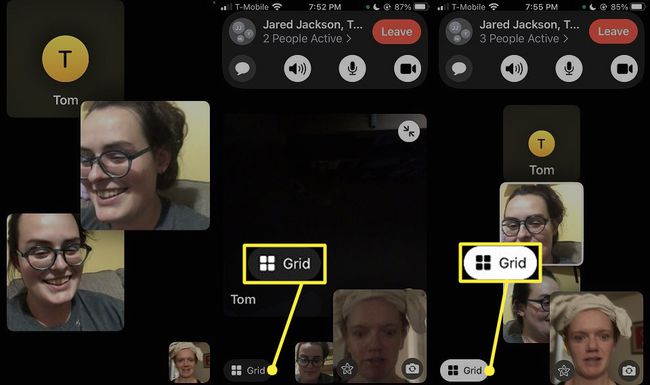
Vad gör Grid View på FaceTime?
När du aktiverar rutnätsvyn kommer du att märka några ändringar. Din ikon kommer att finnas kvar i det nedre högra hörnet, men de olika stora brickorna för andra uppringare kommer att knäppas in i ordnade kolumner och stanna där. När någon pratar visas en vit kontur runt deras bricka.
FaceTime kommer ihåg dina senaste inställningar, så när du väl har aktiverat Grid View bör den vara på tills du stänger av den.
Varför får jag inte Grid View 0n FaceTime?
Om dina brickor inte finns i rutnät eller om du inte ser alternativet att aktivera rutnätsvy, finns det några möjliga orsaker:
- Fler personer behöver gå med i samtalet. Alternativet Grid visas bara när 4+ personer är närvarande.
- Det är för många personer i samtalet. FaceTime stöder grupper på upp till 32 personer, men iPhones visar bara sex andra uppringare i ett rutnät.
- Du måste uppdatera din enhet. Rutnätsvy kräver iOS 15 på din iPhone eller iPad.
- Funktionen kan ha en bugg. Användare rapporterar inte problem med rutnätsvy, men iOS 15 är fortfarande nytt.
-
Din enhet stöder inte iOS 15. Om du inte kan uppdatera din iPhone eller iPad till iOS 15 kommer du inte att se en rutnätsvy. Apple slutar stödja äldre enheter efter flera år.
FAQ
-
Hur grupperar jag FaceTime på iOS 15?
Till starta en FaceTime-grupp, tryck bara på Ny FaceTime och välj alla kontakter du vill lägga till. Om du redan har en gruppchatt på gång trycker du på FaceTime ikonen i det övre högra hörnet för att ringa alla i chatten. Du kan ha upp till 32 användare i ett gruppsamtal.
-
Hur tystar jag mig själv på FaceTime?
Tryck på skärmen för att göra användargränssnittet synligt och tryck sedan på Stum (mikrofonikonen) i verktygsfältet. Tryck på den igen för att slå på dig själv. Om ljudet fungerar inte på FaceTime, kontrollera om du är avstängd.
-
Hur vänder jag kameran i en FaceTime-grupp på iOS 15?
Tryck på din videominiatyrbild för att utöka skärmen och tryck sedan på Flip (kameraikonen) i det nedre högra hörnet. Tryck på Porträtt ikonen i det övre vänstra hörnet till aktivera porträttläge på FaceTime.
